3Ds Max中对齐操作中的中心对齐如何使用?
设·集合小编 发布时间:2023-03-16 00:38:55 1136次最后更新:2024-03-08 11:19:10
最近学习3DMax的朋友越来越多,但是对于软件的许多功能还是不熟悉,毕竟软件的功能特别多。还有许多初学者不知道3Ds Max中对齐操作中的中心对齐如何使用。这一功能主要是将模型对准到正中间,下面的教程来告诉大家具体操作步骤,希望今天的分享能够帮助到大家。
工具/软件
电脑型号:联想(lenovo)天逸510s; 系统版本:Windows7; 软件版本:3Ds Max2012
方法/步骤
第1步
打开3Ds Max软件,新建一个圆柱体和一个圆锥体。
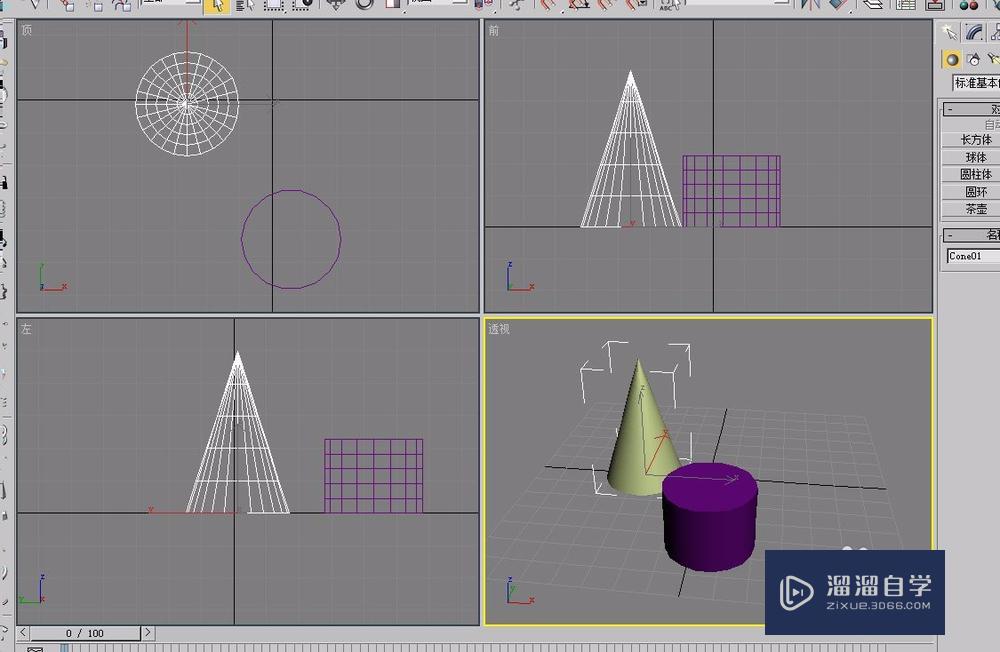
第2步
用鼠标单击选中圆柱体。

第3步
选择工具栏中的“对齐”按钮。

第4步
移动鼠标指针到圆锥体上面。当鼠标指针变成图示的形状后,单击鼠标。

第5步
此时,软件弹出了“对齐当前选择”对话框。

第6步
我们选择在z轴数值上的对齐,于是选择“对齐位置”中的“z位置”。
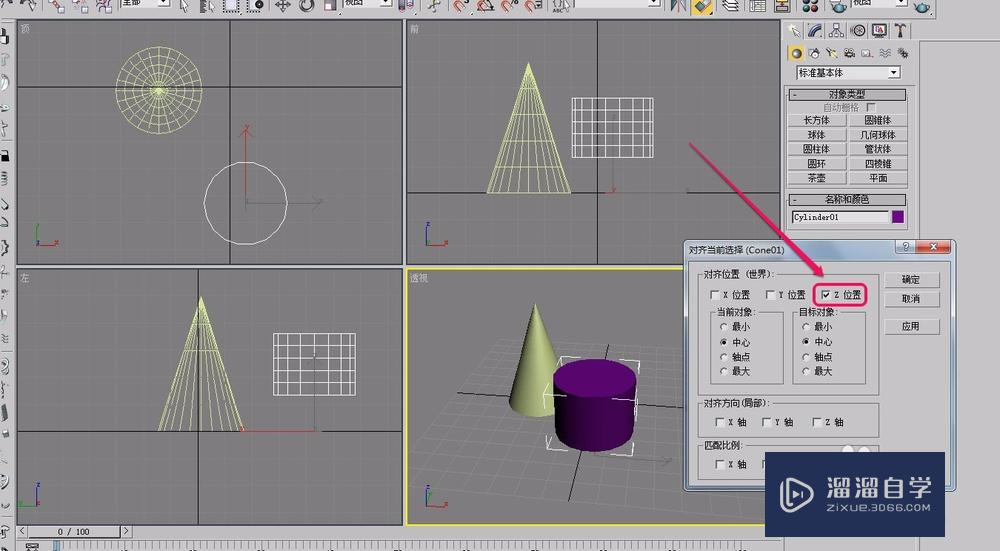
第7步
由于是要进行中心对齐,所以在“当前对象”和“目标对象”中都选择“中心”。

第8步
最后,用鼠标单击“确定”按钮。

第9步
可以看到,圆柱体和圆锥体在z轴方向上已经中心对齐了。

- 上一篇:3Ds Max如何快速选择对象?
- 下一篇:3DSMax子材质下的自动指定如何开启?
相关文章
广告位


评论列表